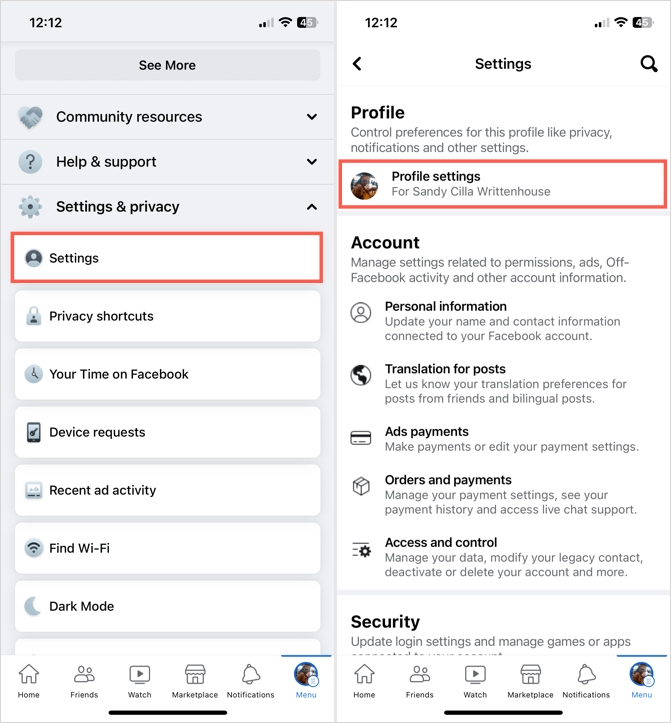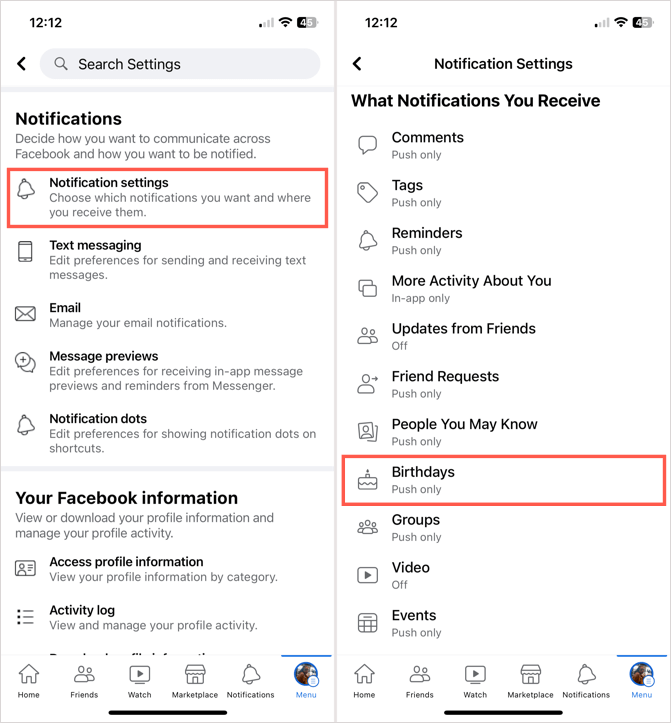Om det är något du gör på sociala medier kan det vara att önska dina Facebook-vänner ett "Grattis på födelsedagen". För att säkerställa att du inte missar den där speciella dagen i deras liv, så här får du aviseringar om födelsedagar på Facebook.
Vi kommer att förklara hur du aktiverar födelsedagsaviseringar och stänger av dem igen om du ändrar dig. Dessutom kommer vi att visa dig hur du gör både i Facebooks mobilapp, webbplats och skrivbordsapplikation.
Innehållsförteckning

Facebook-födelsedagsaviseringar på mobilen
Att hålla sig uppdaterad med födelsedagar är enkelt om du använder mobilappen. Öppna Facebook-appen på din Android, iPhone eller iPad för att starta.
- Välj din profilbild eller ikon.
- Rulla ned och expandera Inställningar och sekretess för att välja Inställningar .
- I avsnittet Profil högst upp väljer du Profilinställningar .
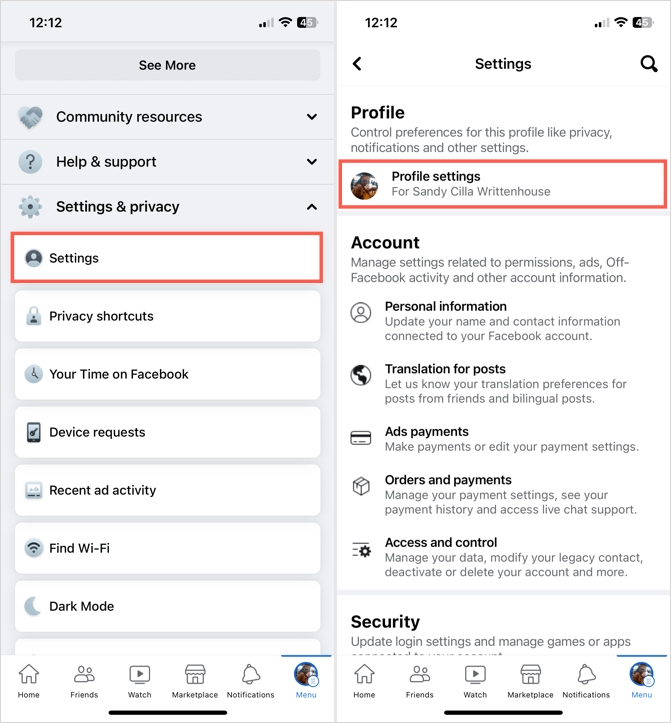
- I avsnittet Meddelanden väljer du Aviseringsinställningar .
- Välj sedan Födelsedagar .
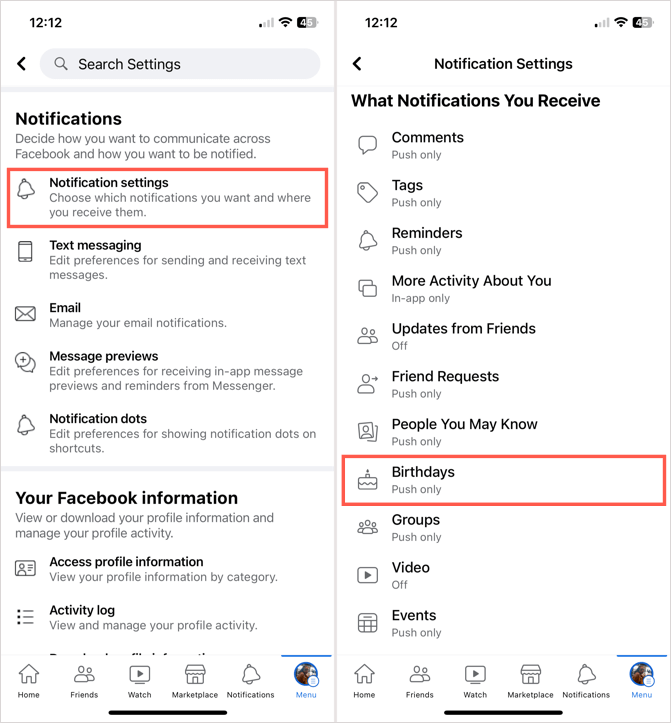
- Aktivera aviseringar genom att aktivera reglaget högst upp för Tillåt aviseringar på Facebook .
- Nedan, slå på vipparna för hur du vill ta emot dem. Du kan välja Push , Email , SMS eller alla tre.
- Nedanför slår du på växeln(arna) för Kommande födelsedagar , Försenade födelsedagar eller båda.
Du kan använda pilen längst upp till vänster för att lämna varje skärm och återgå till huvudområdet på Facebook och ditt nyhetsflöde.
För att inaktivera aviseringarna senare, återgå bara till samma inställningar och stäng av växeln för Tillåt aviseringar på Facebook .
Facebook-födelsedagsaviseringar på webben
Att justera dina födelsedagsaviseringar på Facebook -webbplatsen kan vara ett bekvämare alternativ för dig. Om så är fallet tar det bara några få steg.
- Välj din profilbild eller ikon i det övre högra hörnet för att öppna rullgardinsmenyn.
- Välj Inställningar och sekretess och välj Inställningar .
- Till vänster väljer du Aviseringar .
- Expandera Födelsedagar till höger .
- Aktivera aviseringar genom att aktivera reglaget för Tillåt aviseringar på Facebook .
- Nedan aktiverar du växlarna för hur du vill ta emot aviseringarna. Som på mobilen kan du välja Push , Email , SMS eller alla tre.
- Aktivera sedan växlingen/växlingarna för Kommande födelsedagar , Försenade födelsedagar eller båda.
Du kan använda hemknappen längst upp när du är klar för att återgå till huvudskärmen på Facebook.
För att stänga av aviseringarna senare, återgå till samma område av inställningarna och inaktivera växeln för Tillåt aviseringar på Facebook .
Facebook-födelsedagsaviseringar på skrivbordet
Om du använder Facebook-skrivbordsapplikationen på Windows kan du redigera födelsedagsaviseringarna där på samma sätt som på webben. När detta skrivs finns det ingen officiell Facebook-skrivbordsapp för macOS.
- Välj din profilbild eller ikon längst upp till höger.
- Välj Inställningar och sekretess och välj sedan Inställningar .
- Välj Aviseringar i sidofältet till vänster .
- Expandera Födelsedagar till höger .
- Aktivera aviseringar genom att aktivera reglaget för Tillåt aviseringar på Facebook .
- Nedan, slå på växeln(arna) för hur du vill ta emot aviseringarna. Som på mobilen och webben kan du välja Push , Email , SMS eller alla tre.
- Slå sedan på reglaget/vipparna för Kommande födelsedagar , Försenade födelsedagar eller båda.
Du kan välja Hem- knappen längst upp när du är klar för att återgå till huvudskärmen.
För att inaktivera aviseringarna senare, återgå till samma område av inställningarna och inaktivera reglaget för Tillåt aviseringar på Facebook .
Med Facebook-födelsedagspåminnelser aktiverade kommer du aldrig att glömma att skicka födelsehälsningar till din kompis eller familjemedlem på deras speciella dag. För varningar du inte vill se, titta på hur du tar bort Facebook-aviseringar .